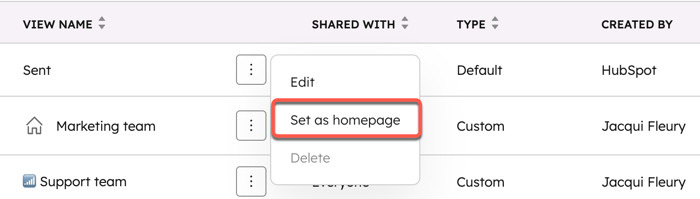- Base de conocimientos
- Atención al cliente
- Centro de ayuda
- Personalizar las vistas de la barra lateral izquierda del centro de ayuda
Personalizar las vistas de la barra lateral izquierda del centro de ayuda
Última actualización: 19 de diciembre de 2025
Disponible con cualquiera de las siguientes suscripciones, a no ser que se indique de otro modo:
-
Service Hub Pro, Enterprise
Personalice las vistas de la barra lateral izquierda del centro de ayuda para ayudar a su equipo a priorizar y gestionar los tickets con eficacia. Puede crear, editar, eliminar o ajustar una vista como página de inicio predeterminada en el centro de ayuda.
Se requieren permisos Se requieren permisos de Superadministrador o Acceso a Cuenta para acceder a todas las vistas, así como para editar y gestionar las vistas predeterminadas.
Se requieren licencias Se requieren permisos Se requieren una licencia de Service asignada y permisos de vistas personalizadas para crear, editar y administrar vistas personalizadas en el centro de ayuda.
- En tu cuenta de HubSpot, ve a Servicio al cliente > Centro de ayuda.
- En el menú de la barra lateral izquierda, vaya a la bandeja de entrada & Centro de ayuda. A continuación, selecciona Centro de ayuda.
- En la sección Personalización del centro de ayuda , haga clic en Personalización de vistas.
- Para crear una nueva vista, haga clic en Crear vista en el menú de la barra lateral izquierda.
- Para editar una vista, haz clic en los 3 puntos verticales situados junto a la vista y selecciona Editar:
- En el panel derecho, edita el nombre y selecciona una opción para compartir.
- Si está editando una vista personalizada, puede editar los filtros haciendo clic en Editar en la sección Filtros . Sólo puede editar vistas personalizadas con la opción Compartir en privado si ha creado la vista.
- Al finalizar, haz clic en Guardar.
-
Se requieren permisos Se requieren superadministradores o permisos de Acceso a cuenta para establecer una vista como página de inicio.
- Nota: solo se pueden establecer como página de inicio las vistas compartidas con Todos .
- Para establecer una vista como página de inicio, haz clic en los 3 puntos verticales situados junto a la vista y selecciona Establecer como página de inicio. Esto hará que la vista seleccionada sea la predeterminada cuando navegue al centro de ayuda.
- Para eliminar una vista, haga clic en los 3 puntos verticales y seleccione Eliminar. En el cuadro de diálogo, seleccione la casilla de verificación Estoy seguro de que deseo eliminar esta vista . A continuación, selecciona Eliminar.
- Nota: sólo puede eliminar vistas personalizadas. No es posible eliminar las vistas predeterminadas de HubSpot.
Más información sobre la organización de equipos y puntos de vista en el centro de ayuda.